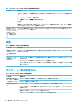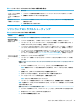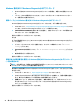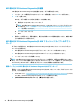User guide
表 8-7 インターネット アクセスのトラブルおよび解決方法 (続き)
トラブル 解決方法
インターネットに接続
できないがエラー
メッセージが表示され
ない
1. タスクバーの右端の通知領域にあるネットワーク ステータス アイコンを右クリックします
2. [問題のトラブルシューティング]を選択します
通知領域にネットワー
ク接続アイコンがない
1. タスクバーの検索ボックスで、「ネットワーク」と入力し、[ネットワークの問題の識別と修
復]を選択します
2. 画面の説明に沿って操作します
ソフトウェアのトラブルシューティング
表 8-8 ソフトウェアのトラブルおよび解決方法
トラブル 解決方法
ソフトウェアの一
般的な問題を解決
するには、右の操
作を行います
● コンピューターの電源を完全に切って入れなおします
● ドライバーを更新します。この表の「デバイス ドライバーの更新」を参照してください
● コンピューターを、ソフトウェアがインストールされる前に使用していた構成に復元します。こ
の表の「Microsoft の[システムの復元]」を参照してください
● ソフトウェア プログラムまたはハードウェア ドライバーを再インストールします。この表の「ソ
フトウェア プログラムおよびハードウェア ドライバーの再インストール」を参照してください
● ハードディスク ドライブの内容を消去して再フォーマットし、オペレーティング システム、プロ
グラム、およびドライバーを再インストールします。このプロセスでは、作成していたすべての
データ ファイルが消去されます。45 ページの「バックアップおよび復元」を参照してください
ソフトウェア プロ
グラムの応答が遅
い
● 不要なソフトウェア プログラムを閉じます
● コンピューターを使用していないときにウィルス スキャンおよびその他のシステム ツールを実
行します
起動アプリケーション(メッセージ ソフトウェアやマルチメディア アプリケーションなど)のロード
を停止します
1. タスクバーの検索ボックスで、「msconfig」と入力し、[システム構成]を選択します
注記:管理者のパスワードまたは確認を求められた場合は、パスワードを入力するか、確認を行
います
2. [全般]タブで、[スタートアップのオプションを選択]を選択します
3. [スタートアップ]タブを選択し、[タスク マネージャーを開く]を選択します
4. ロードしないスタートアップ項目を選択し、[適用]を選択します
注記:わからない項目は無効にしないでください
5. コンピューターの再起動を求めるメッセージが表示されたら、[再起動]を選択して再起動します
注記:起動時にロードするプログラムを有効にするには、コンピューターを再起動してこれらの手順
を逆の順序で実行します
重要でないグラフィックス機能を無効にします
1. タスクバーの検索ボックスで、「エクスプローラー」と入力し、[エクスプローラー]を選択します
2. [
PC
]を右クリックしてから、[プロパティ]を選択します
3. [システムの詳細設定]を選択します
ソフトウェアのトラブルシューティング
37